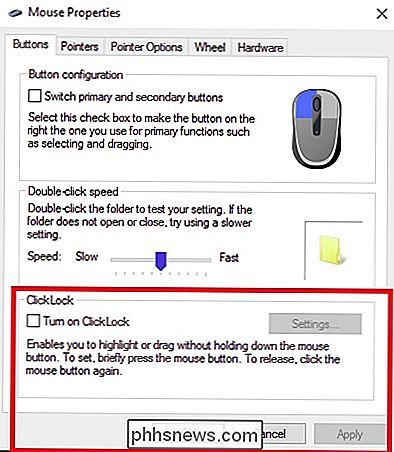Como você emula arrastar e soltar sem manter o botão do mouse pressionado?

Realizar um movimento padrão de arrastar e soltar com um mouse ou trackpad não é difícil de fazer normalmente, mas se você estiver Ao se recuperar de uma lesão, algumas atividades ou movimentos podem ser problemáticos e dolorosos. Com isso em mente, a postagem de perguntas e respostas do SuperUser de hoje está pronta para ajudar um leitor em dificuldades.
A sessão de Perguntas e Respostas vem para nós, cortesia da SuperUser - uma subdivisão do Stack Exchange, um agrupamento de sites de perguntas e respostas.
The Question
O leitor SuperUser Jason S quer saber como se arrastar e soltar sem pressionar o botão do mouse:
Estou atualmente se recuperando de uma lesão nas costas e descobrindo que a ação do mouse é irritante alguns dos meus músculos das costas. Mover o cursor do mouse não é um problema, mas manter o botão pressionado enquanto o move é (na verdade, eu uso um trackpad, mas é o mesmo problema).
Existe alguma coisa para o Windows 7? de software plugin, por exemplo) que eu poderia usar como uma alternativa ou substituição para arrastar e soltar que funcionaria da mesma maneira? Em outras palavras, eu poderia fazer algo como Shift + Click e faria o sistema operacional pensar que o botão do mouse ainda está sendo pressionado até eu clicar em algum outro lugar? Assim:
- Shift + Click inicia o “modo arrastar” (um evento MouseDown)
- Mover o mouse no “modo arrastar” faz o sistema operacional achar que o botão do mouse ainda está sendo pressionado
- Clicando novamente enquanto estiver no “Modo de arrastar” inicia um lançamento (um evento MouseUp)
Como você emula o arrastar e soltar sem pressionar o botão do mouse?
Os colaboradores do SuperUser, Resposta
, Keltari e hvd têm a resposta para nós. Primeiro, Keltari:
O Windows tem um recurso ClickLock que permite destacar ou arrastar itens sem manter o botão do mouse pressionado continuamente. Vá para o Painel de controle e, em seguida, Propriedades do mouse . Na guia Botões, selecione Ativar ClickLock .
Quando o recurso estiver ativado, pressione brevemente e mantenha o botão do mouse para os itens desejados. Para soltá-los, pressione brevemente e segure o botão do mouse novamente. Você pode até mesmo alterar o período de tempo que o botão pressiona em Configurações quando o recurso ClickLock tiver sido ativado.
Seguido pela resposta do hvd:
Como alternativa para as outras respostas postadas, você pode ativar Teclas do Mouse . Teclas do Mouse permite que você use o teclado numérico para controlar o ponteiro do mouse e os botões. Você pode combinar isso com um mouse ou trackpad real para que você use o teclado para controlar os botões, mas um mouse ou trackpad para controlar o posicionamento.
Alt + Shift + NumLock abrirá uma caixa de diálogo perguntando se você deseja ative Teclas do mouse . Uma vez ativadas, as teclas / (barra) e - (traço) do teclado numérico podem ser usadas para alternar entre o botão esquerdo e direito do mouse ou * (estrela) para ambos 0 (zero) pressionará e manterá pressionado o botão do mouse e . (decimal) irá liberá-lo
Tem algo a acrescentar à explicação? Som desligado nos comentários. Quer ler mais respostas de outros usuários do Stack Exchange com experiência em tecnologia? Confira o tópico de discussão completo aqui.

Como reformular a chave de pesquisa no seu Chromebook
Os Chromebooks têm um layout de teclado ligeiramente diferente da maioria dos teclados. Se você é do tipo de pessoa que gosta de gritar na internet, a chave de busca - que fica no mesmo local onde você normalmente encontraria uma tecla Caps Lock - pode realmente tirar você do jogo. Nada como acertar no meio de uma busca no Google.

Como ver uma lista de arquivos abertos recentemente no Windows
Se você precisa verificar quais arquivos foram abertos recentemente no computador por motivos de backup ou se deseja ver o que outra pessoa foi abrindo no seu computador, a ferramenta OSFV é útil. Hoje discutiremos o que é a ferramenta e como você pode usá-la para ver quais arquivos foram abertos recentemente no Windows.